
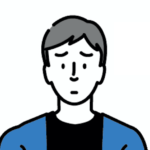
- LINE公式アカウントのアイコン設定方法は?
- アイコンは設定したほうがいい?
本記事では、LINE公式アカウントのアイコン画像を変更したい方へ向けて、変更方法や注意点を解説します。
ぜひアイコン設定をする際の参考にしていただければと思います。
目次
LINE公式アカウントのアイコンとは
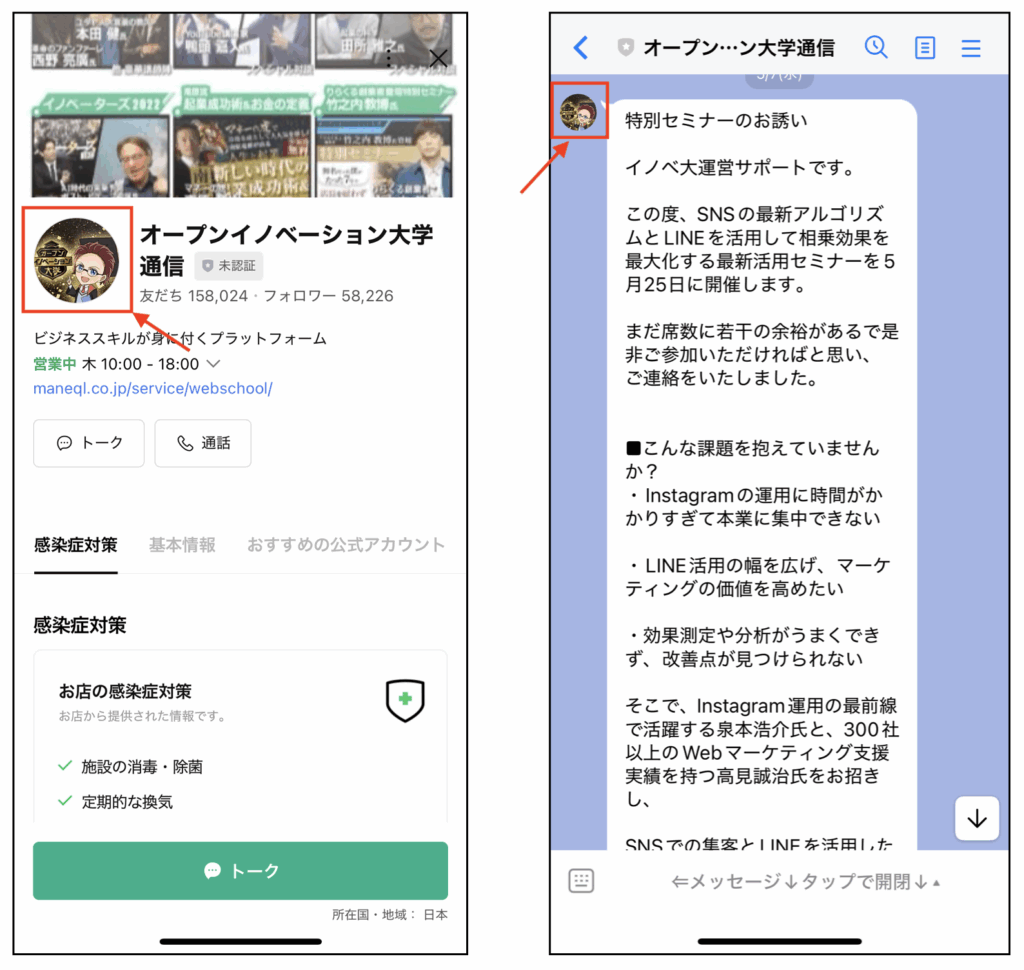
LINE公式アカウントのアイコンとはプロフィール画像のことです。LINE公式アカウントのアイコンは、LINEアプリのアイコンと同様の見え方です。
設定できる画像は以下の通りです。
- ファイル形式:JPG、JPEG、PNG
- ファイルサイズ:3MB以下
- 推奨画像サイズ:640px × 640px
アイコンを設定することによって、アカウントを認識しやすくなったり、イメージが定着しやすくなったりするメリットがあります。
ぜひ、自社イメージに合うアイコンを設定してみましょう。
ちなみに、アイコンに似た言葉に「ロゴ」がありますが、ロゴとは文字列やテキストをイラスト化したものです。つまり、ロゴをアイコンに設定するということです。
LINEのロゴについては、下記記事に詳細を記載してありますので、参考にしてみてください。
LINE公式アカウントのアイコン変更方法
LINE公式アカウントのアイコン変更方法を、PCのWeb版と、スマホのアプリ版でそれぞれ紹介いたします。
Web版
LINE公式アカウント管理画面にログイン
「設定」※もしくは、アイコンマーク

アカウント設定 > プロフィール画像「編集」
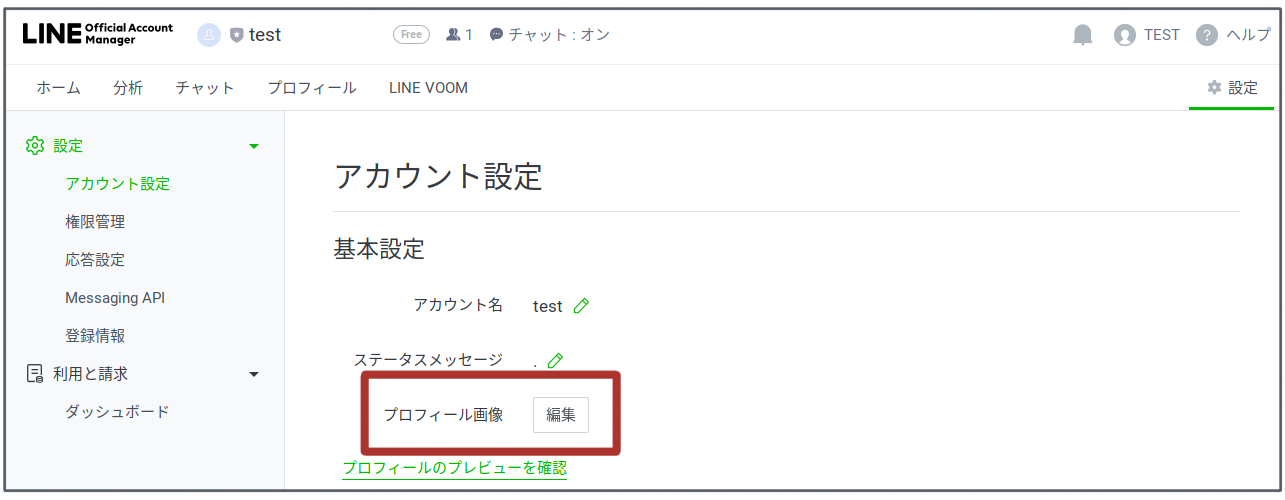
ファイルを選択、もしくはドラッグ&ドロップ
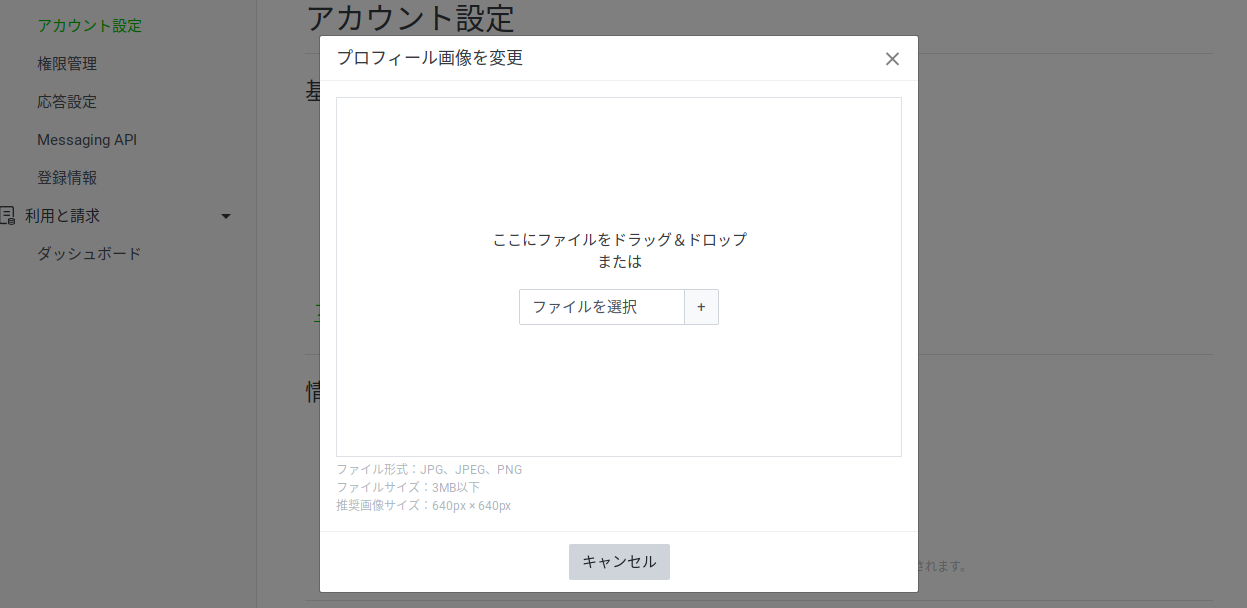
サイズ調整をして「保存」
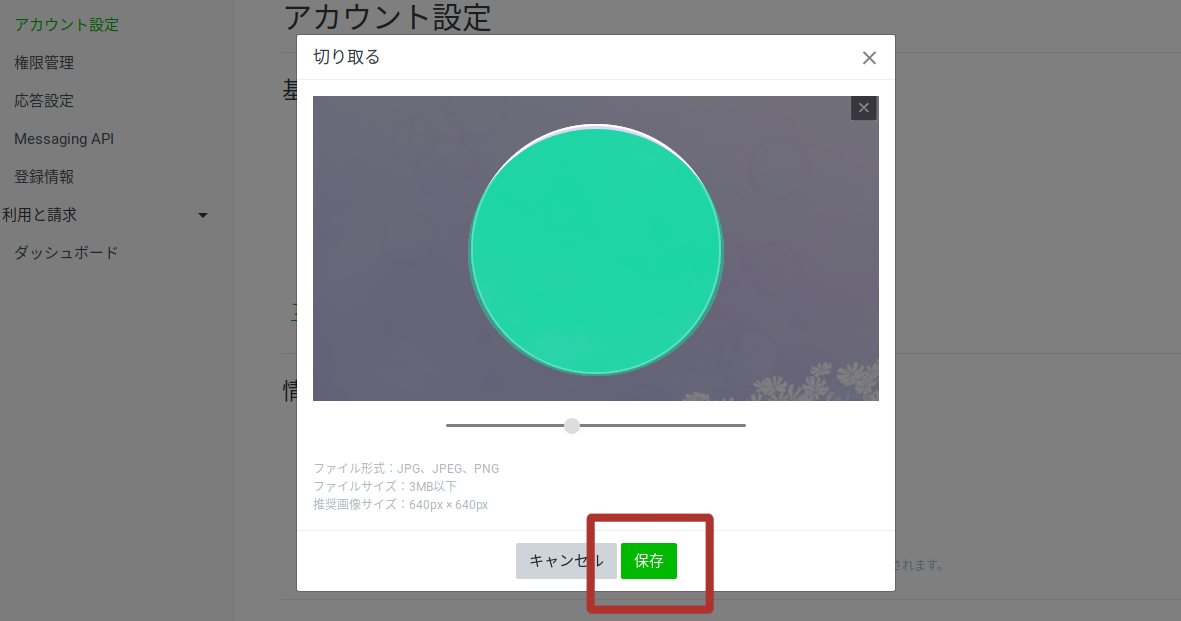
「保存」
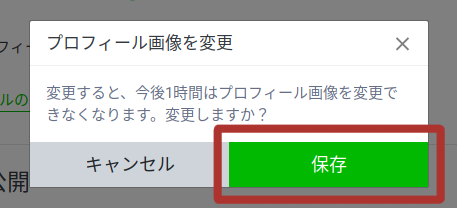
以上でアイコンが変更されます。
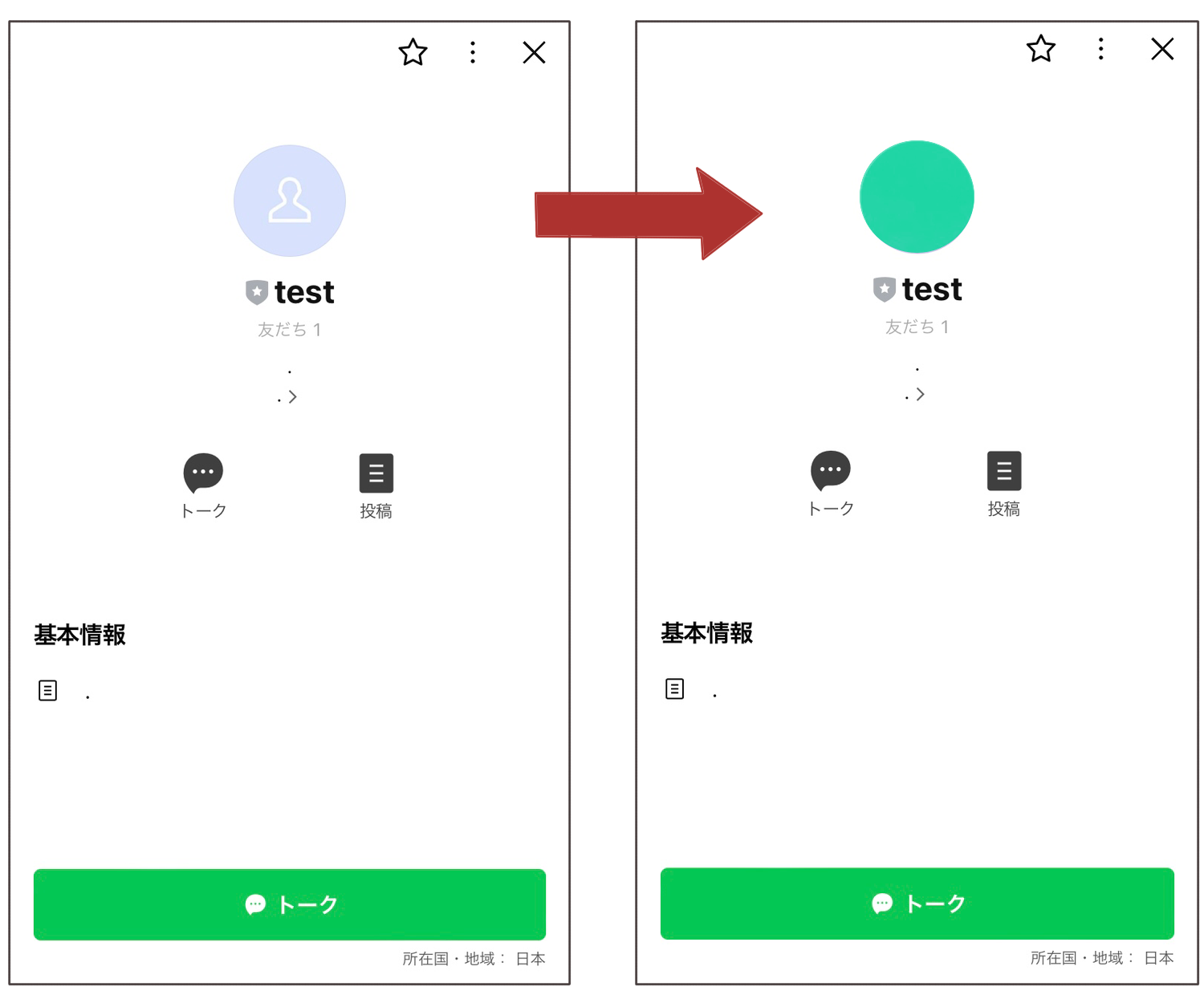
アプリ版
「設定」※もしくは、アイコンマーク>「アカウント」
![]()
アイコンを押下>「プロフィール画像を変更」
![]()
画像を選択して「完了」>サイズを調整して「完了」
![]()
「保存」
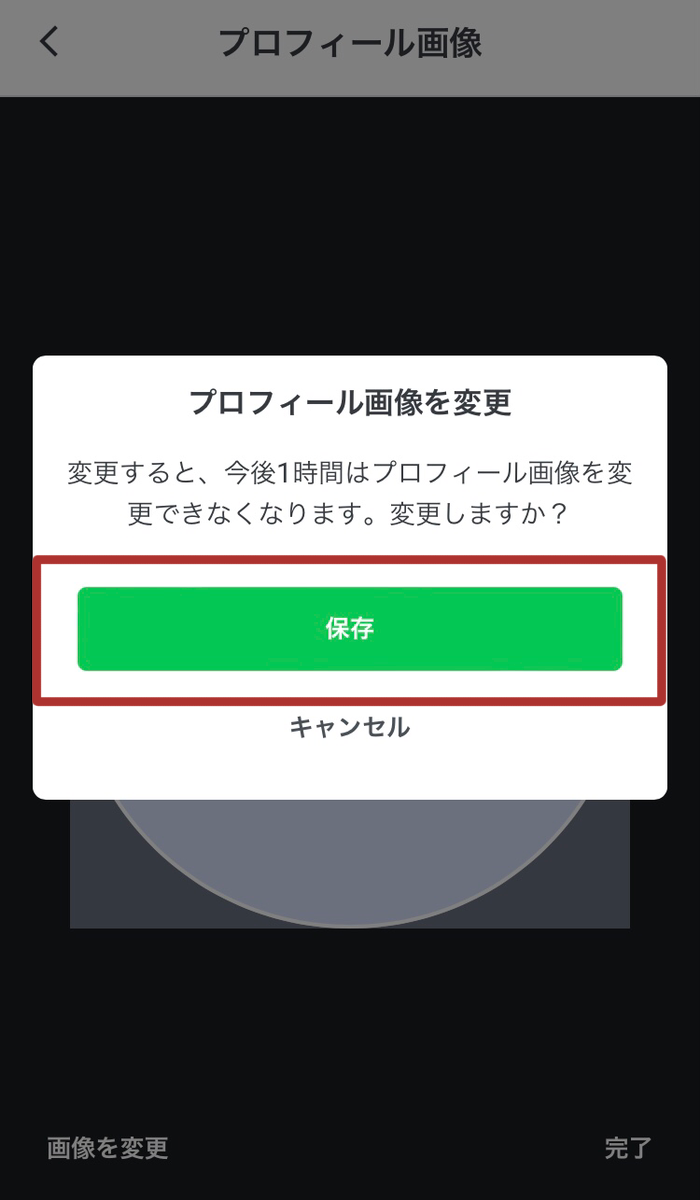
アイコン変更後1時間は変更できないので注意
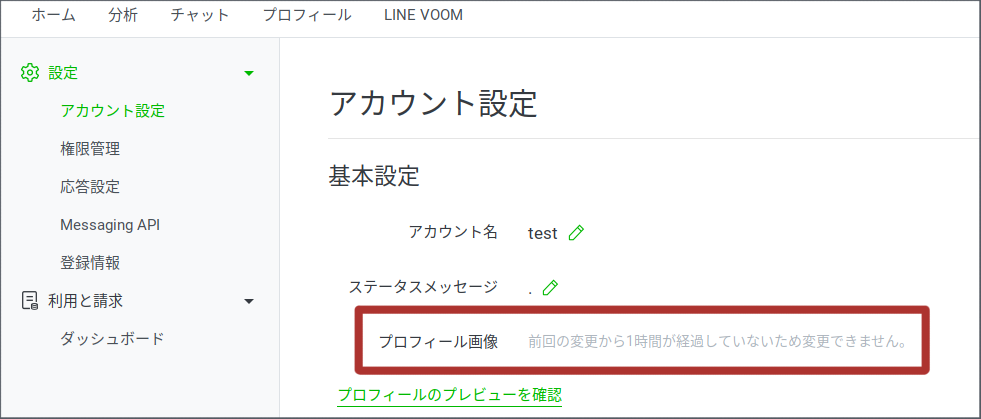
アイコンを変更すると、その後1時間は編集ができなくなりますので、ご注意ください。
何度も設定し直す必要がないよう、事前に画像を用意しておきましょう。
また、プロフィール画像の削除方法もありません。画像を元に戻したい場合は、変更後1時間待ってから画像変更してみてください。
LINE公式アカウントを効率化したいならLステップ
Lステップとは、LINE公式アカウントの機能を拡張できるマーケティングオートメーションツールです。
マーケティングオートメーションとは、教育(ナーチャリング)や顧客管理を自動化して、ワンストップで行うことができる仕組みです。
たとえば、以下のような機能があります。
このようにLINE公式アカウントでは、ちょっと手が届かなかった施策を打ち出せるのがLステップの魅力です。
基本的な機能であれば無料のフリープランから試せますので、興味のある方はぜひご活用ください。
まとめ
本記事では、LINE公式アカウントのアイコン画像変更方法を紹介いたしました。
自社イメージに合う素敵な画像を設定して、印象に残るアカウントにしてみてくださいね。










-1.jpeg)

